

Av Adela D. Louie, Senast uppdaterad: March 27, 2024
Har du någonsin stött på en Instagram-rulle som omedelbart fascinerade dig, bara för att se den försvinna från ditt flöde? Oroa dig inte, eftersom vi framgångsrikt har upptäckt koden för att garantera att du aldrig kommer att förlora dessa värdefulla ögonblick i framtiden. Det här inlägget avslöjar teknikerna på hur man sparar Instagram-rullar, så att du kan skapa en kurerad samling av ditt favoritinnehåll. Du kan också spela in videorna du gillar och sparar dem.
Oavsett om det är en komisk sketch, en fängslande dansrutin eller medvetet ett hjärtligt ögonblick, kan dessa värdefulla skatter vårdas och njutas i framtiden. Följ med när vi utforskar Instagrams gränssnitt och lär oss hur du sparar rullar. Upptäck en noggrant utvald samling inspirerande innehåll på ditt personliga flöde!
Del 1. Översikt: Vad är IG Reels?Del 2. Bästa verktyget för att skärminspelning Instagram-rullar snabbt på PCDel 3. 4 vanliga sätt att spara Instagram-rullarDel 4. Vanliga frågorSlutsats
En kort video som inte är mer än nittio sekunder lång kallas en Instagram rulle. Att få viral berömmelse på Reels har betydelse för att växa sajten eftersom dess algoritm gillar videoinnehåll.
Som ett resultat har Reels en större kapacitet att förbättra engagemang i sociala medier genom att nå större publik jämfört med vanliga inlägg såväl som Instagram-berättelser. Instagram Reels har en separat flik längs instrumentpanelens flödesnavigeringsfält, vilket gör den lättillgänglig.
FoneDog skärminspelare ger det bästa valet för att snabbt fånga Instagram-rullar på en persondator. Detta verktyg ger en smidig och effektiv upplevelse, vilket gör att användare enkelt kan fånga sina önskade rullar med noggrannhet och tydlighet.
Programvarans intuitiva gränssnitt och kraftfulla funktioner garanterar en sömlös inspelningsupplevelse, vilket positionerar den som den optimala lösningen för att utan ansträngning bevara Instagram-rullar på en persondator med bekvämlighet och effektivitet.
Gratis nedladdning
För Windows
Gratis nedladdning
För vanliga Mac-datorer
Gratis nedladdning
För M1, M2, M3

Stegen för att spara en Instagram-rulle som du har lagt upp via ditt konto är ganska enkla att följa. Men det finns inte ett rakt sätt i Instagram att få Instagram Reels jämfört med en annan användares konto. Här är några sätt att spara Instagram-rullar och extra steg du kan ta för att spela in och titta på dessa rullfilmer ändå.
Om du har delat din rulle på Instagram är det enkelt att bevara en dubblett i din telefons fotobibliotek.
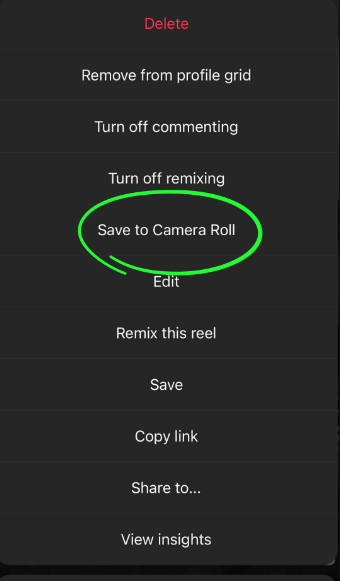
Att fånga skärmar på iPhone och Android presenterar små variationer men är fortfarande lika användarvänligt. Ändå saknar vissa Android-enheter en integrerad skärminspelningsfunktion. Nedan följer stegen för att skaffa rullar från Instagram på Android-enheter utrustade med en skärminspelare.

iPhone inkluderar ett integrerat skärmfångstverktyg som gör att du kan spara en video av rullen du vill ha på din kamerarulle. För att fånga Instagram-rullar på din iPhone, följ dessa riktlinjer:

Om du vill lagra rullar för senare visning utan att behöva ladda ner dem för offlinevisning är processen enklare.
Det kan finnas två bakomliggande faktorer. För det första, om du är under 18 år och har ett offentligt konto, begränsar Instagram din åtkomst till nedladdningsfunktionen. För det andra är rullar från privata konton inte nedladdningsbara av någon på Instagram. Genom att konvertera kontot till allmänheten kan du ladda ner det.
Faktum är att Instagram tillhandahåller en nedladdningsfunktion för att spara rullar utan ljud. För att inkludera ljud i din lagring, överväg att använda ett tredjepartsverktyg för skärminspelning. För PC-användare rekommenderar vi att du utforskar och använder FoneDog Screen Recorder för detta ändamål.
Folk läser ocksåHur man spelar in WhatsApp-samtal på iPhone med ljud(2024) Hur man spelar in Discord-samtal på telefon: iOS/Android
Sammantaget, att veta hur man sparar Instagram-rullar erbjuda en dynamisk plattform för kreativt uttryck, främja engagemang och underhållning. Medan Reels ger möjligheter till självuttryck och anslutning, bör användare också prioritera medveten konsumtion och överväga effekten av överdriven skärmtid på deras välbefinnande. Lycka till med att titta!
Lämna en kommentar
Kommentar
Screen Recorder
Kraftfull skärminspelningsprogramvara för att fånga din skärm med webbkamera och ljud.
Gratis nedladdning Gratis nedladdningHeta artiklar
/
INTRESSANTTRÅKIG
/
ENKELSVÅR
Tack! Här är dina val:
Utmärkt
Betyg: 4.7 / 5 (baserat på 72 betyg)